Содержание
Вспышка основной камеры на телефоне многим заменяет фонарик в темное время суток, но её яркости может быть недостаточно. Далее мы рассмотрим, как настроить яркость фонарика на Samsung Galaxy.
Элементы управления телефоном могут находиться в самых неочевидных местах. Несмотря на всю простоту, найти нужные настройки без чьей-то помощи не всегда удается сразу.

Как увеличить яркость фонарика на Самсунг
Чтобы изменить яркость фонарика на Самсунг проведите пальцем по экрану телефона сверху в низ. Опустится «шторка» со значками. Обратите внимание на элемент «Фонарик». Нажмите не на картинку, а на саму надпись, как это показано на рисунке ниже.

На следующем экране отобразится ползунок для регулировки яркости фонарика Samsung. Выберите приемлемый для вас уровень. Можете прибавить или убавить свет на сколько хотите, максимум 5 отделений.

Отрегулировав настройки, жмите «Готово».
Обратите внимание на предупреждения, которые написаны в телефоне при максимальной яркости. В них говорится, что при длительном контакте с кожей, вспышка камеры может вызвать низкотемпературные ожоги. Не оставляйте включенным фонарик на длительное время, это быстро посадит аккумулятор.
Привет! Сегодня я покажу вам как настроить яркость на телефоне самсунг галакси. Вы можете очень просто и быстро увеличить или уменьшить яркость экрана смартфона samsung galaxy. Смотрите инструкцию далее и пишите комментарии, если у вас есть вопросы. Поехали!)
Как увеличить яркость на самсунге
Самый простой способ. Проведите пальцем по экрану от верхнего края вниз.

У вас откроется окно. В нём будет ползунок для увеличения или уменьшения яркости дисплея вашего телефона.

Настройка яркости экрана на самсунге
На главном экране найдите кнопку Настройки и нажмите на неё.

В настройках нажмите на вкладку Дисплей.

Здесь вы можете настроить:
- Яркость;
- Автоматическая яркость. Отслеживание настроек яркости и их автоматическое применение при аналогичных условиях освещённости;
- Фильтр синего цвета. Снижение глазного напряжения с помощью ограничения количества синего цвета, излучаемого экраном;
- Шрифт и масштаб экрана. Изменение размера и стиля шрифта, а также масштаба экрана;
- Режим экрана. Автоматическая оптимизация цветового диапазона, насыщенности и резкости дисплея;
- Цветовой баланс всего экрана. Регулирование цветовой гаммы экрана для изменения отображения оттенков белого.

Остались вопросы? Напиши комментарий! Удачи!
Способы регулировки яркости
На смартфонах/планшетах Samsung используется два способа регулировки яркости:
Автоматический — в этом режиме устройство само регулирует яркость в зависимости от освещения. Чем светлее вокруг, тем ярче горит дисплей. Автоматическая регулировка работает только на тех устройствах, где есть датчик освещенности.
Чтобы узнать, есть ли на вашем устройстве датчик освещенности, обратитесь в службу поддержки .
Ручной — яркость экрана придется регулировать самостоятельно. Такой способ работает на всех устройствах.
Перед настройкой проверьте, какая версия Андроид установлена на вашем устройстве.
Автоматическая настройка яркости
Если на устройстве Андроид 9
Разблокируйте экран и проведите пальцем сверху вниз.

Нажмите на стрелку рядом с ползунком регулировки яркости.

Включите пункт «Автоматическая яркость».

Нажмите «Готово». Теперь устройство будет самостоятельно регулировать яркость в зависимости от освещения.

Если на устройстве Андроид 8, 7
Разблокируйте экран и проведите пальцем сверху вниз.

Появится панель со значками. Проведите пальцем сверху вниз еще раз.

Панель развернется полностью. Нажмите на стрелку рядом с ползунком регулировки яркости.
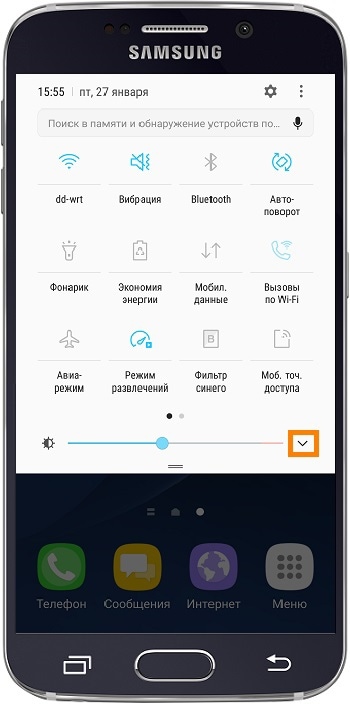
Включите пункт «Автоматическая яркость».

Готово, теперь устройство будет самостоятельно регулировать яркость в зависимости от освещения.
Если на устройстве Андроид 6, 5, 4
Разблокируйте экран и проведите пальцем сверху вниз. Появится панель со значками и настройкой яркости.

Отметьте пункт «Авто».

Готово, теперь устройство будет самостоятельно регулировать яркость в зависимости от освещения.
Ручная настройка яркости
Если на устройстве Андроид 9
Разблокируйте экран и проведите пальцем сверху вниз.

Панель развернется полностью. Выставьте нужное значение яркости. Если используете автоматическую настройку, отключите ее.

Если на устройстве Андроид 8, 7
Разблокируйте экран и проведите пальцем сверху вниз.

Появится панель со значками. Проведите пальцем сверху вниз еще раз.

Панель развернется полностью. Выставьте нужное значение яркости. Если используете автоматическую настройку, отключите ее.

Если на устройстве Андроид 6, 5, 4
Разблокируйте экран и проведите пальцем сверху вниз. Появится панель со значками и настройкой яркости.

Если используете автоматическую настройку, отключите ее (снимите галочку).

Выставьте нужное значение яркости.

На Андроид выше версии 5, если заряд батареи меньше 5%, устанавливается минимальная яркость и ее нельзя поменять. Это сделано для того, чтобы устройство дольше работало.
Популярные статьи
Оцените статью
Что можно улучшить в статье?
Были рады оказаться полезными
Будем признательны, если посмотрите другие статьи или поделитесь этой
